Device
●イラスト・画像編集ソフトを使用するために必要なもの
・PCの場合
①ディスクトップパソコンorノートパソコン
②モニター(ディスクトップパソコンの場合)
③マウス
④キーボード
PCでPhotoshopを使用する場合、以上のものが既に揃っている場合は、新たに買いそろえる必要はありません。もっとストレスなく作業したい!本格的に画像を作りたい!という場合は、自分に合った機材を購入するとよいでしょう。
このページでは、
「マウスだけでは操作がしづらい」
「もっと細かい作業がしたい!」
という方向けに、画像やイラストの作成に特化した『ペンタブレット』というデバイスを紹介します!
●ペンタブレット
ペンタブレットとは、液晶や板状のタブレットにペンを使ってマウスの代わりに操作できる端末のことです。
これには”板タブレット”と”液晶タブレット”があり、自分に合ったデバイスを使用することでより本格的なレタッチを行うことができるようになります。
〇ペンタブレットのメリット
・筆圧感知
ほとんどのペンタブレットには、マウスにはない”筆圧感知”というペンの筆圧を感知する能力があります。
筆圧感知があることで、ペンに力を入れたり抜いたりすると線に勢いをつけたりできるようになります。
本格的な画像編集やイラストを作成するために技術の幅を広げてくれる機能となるでしょう。
・細かい作業ができる
マウスよりも細かな動きができるため、より繊細な表現をすることが可能になります。
多少慣れが必要になることもありますが、紙に鉛筆やペンで描くのと同じ感覚で作業ができるようになるため、作業に対するストレスは大幅に軽減されることでしょう。
板タブ
●ペンタブレット:板タブレット
通常”板タブ”と呼ばれるタブレットです。
板タブをPCに繋ぎ、キーボードを打つ感覚で操作することができます。
〇メリット
・価格
板タブレットは、駅タブレットと比べてとても安価で、大手メーカーのWacomでは9000円ほどで購入でき、メーカーによっては5000円から購入できるものもあります。
価格は主にメーカーや筆圧感知のレベル、タブレットの大きさによって左右されます。
安いからと言って全く使えないという訳ではありません。自分に必要のないものがあれば、無理して高いものを買う必要はないのです。
初めてペンタブレットを購入する方は、まずはお試しで安いものを、慣れたらプロ用に乗り換えてみる、と段階を踏んでみるのもいいかもしれません。
〇デメリット
・慣れが必要
モニターを見ながら作業するため、手元を見ながら描くことができません。
そのため、アナログで絵を描いてきた人は特に、慣れるのに時間がかかるかもしれませんが、慣れてしまえばあまり問題はありません。
液タブ
●ペンタブレット:液晶タブレットbr
通常”液タブ”と呼ばれるタブレットです。
液晶にPCの画面を映し出して、直接書き込むことができます。
〇メリット
・操作性
直接画面に書き込むことができるので、手元を見ずに書く板タブレットよりも、実際に紙の上に書ているように操作することができます。
アナログでイラストを描いた経験がある人にオススメです。
・タッチ操作
液晶に指でタップすることで、キャンバスを回転させたり拡大縮小したりなどのアクションを効率化させることができます。
※タップ操作ができない製品もあります。
誤動作防止に専用のグローブも販売されています。
〇デメリット
・安定性
液晶タブレットを長時間使用していると、端末が発熱し反応が遅くなったり、PCとの接続が頻繁に切れたりなどの不具合を起こすことがあります。
また、液晶上をペンをタッチした位置と、実際の描画位置に若干のずれがある場合があります。